手动创建足迹可以用于复杂的步法,诸如舞蹈。手动进行足迹创建可以将每个新足迹准确地放到所需的地方。
也可以自动生成多个足迹。要快速生成简单的行走、奔跑或跳跃的足迹方案,请参阅自动创建足迹。
以下是手动创建足迹的两种方法:
 可以使用“足迹创建”卷展栏中的“创建足迹(在当前帧上)”在当前帧处开始创建足迹。从第一个足迹开始,任何后来添加的足迹都会在时间上进行扩展。如果试图在同一时间上创建足迹,而且在同侧已经存在了足迹,就会出现警告,不能创建该足迹。
可以使用“足迹创建”卷展栏中的“创建足迹(在当前帧上)”在当前帧处开始创建足迹。从第一个足迹开始,任何后来添加的足迹都会在时间上进行扩展。如果试图在同一时间上创建足迹,而且在同侧已经存在了足迹,就会出现警告,不能创建该足迹。  也可以使用“足迹创建”卷展栏中的“创建足迹(附加)”将足迹附加到现有足迹的末尾。然后 Biped 就根据选定的步态和现有的足迹来计算应当创建第一个足迹的帧。如果没有现有的足迹,此选项就不能使用。
也可以使用“足迹创建”卷展栏中的“创建足迹(附加)”将足迹附加到现有足迹的末尾。然后 Biped 就根据选定的步态和现有的足迹来计算应当创建第一个足迹的帧。如果没有现有的足迹,此选项就不能使用。
![]() 就如所有的足迹一样,任何用这些方法创建的足迹在创建过程中是非活动的。必须用“为非活动足迹创建关键点”来激活这些足迹以使 Biped 能顺着它们进行运动。
就如所有的足迹一样,任何用这些方法创建的足迹在创建过程中是非活动的。必须用“为非活动足迹创建关键点”来激活这些足迹以使 Biped 能顺着它们进行运动。
准备手动创建足迹
在放置足迹之前,必须选择步态,然后在“足迹创建”卷展栏中设置步态的参数。
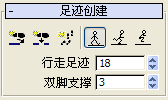
足迹创建和步态按钮
当选择了行走、奔跑或跳跃步态,步态的参数就会出现在“足迹创建”卷展栏上。关于步态及其参数的详细信息,请参阅选择步态。
在左右脚足迹之间进行切换
默认情况下,按左脚、右脚、左脚、右脚交替的方式手动放置足迹。在单个足迹创建期间出现的足迹光标,显示了下一个即将放置的足迹是左脚还是右脚。
如果要更改下一个要放置的足迹侧是左侧还是右侧,按 Q 键可以在左右侧之间进行切换。按 Q 键也可以更改光标,显示下一个要放置的足迹侧。
自动时间扩展
在手动足迹创建期间,所显示的内容会保持在当前帧。然而,足迹会按时间顺序地创建。如果所创建的足迹需要的帧数比活动时间段的帧数还要多,那么足迹创建进程就会扩展活动时间段以创建新帧。
在现有足迹之间创建新的足迹
如果存在非活动足迹,那么只可以在非活动足迹时间之内、或直接在非活动足迹时间之前或之后创建新的非活动足迹。如果要在仅有活动足迹的时间区域附近添加更多的足迹,先禁用所有的足迹,然后添加足迹并再次激活足迹。请参阅禁用足迹。
过程
要准备手动足迹创建,请执行以下操作:
- 在
 “运动”面板
“运动”面板  “Biped”卷展栏上,单击
“Biped”卷展栏上,单击  (“足迹模式”)。
(“足迹模式”)。 现在进入了足迹模式,可以创建、激活或编辑足迹。
- 在“足迹创建”卷展栏中,选择想要使用的步态:行走、跑动或跳跃。有关步态及其参数的详细信息,请参阅选择步态。
- 在“足迹创建”卷展栏中,设置选定步态的参数。
要创建以当前帧开始的足迹,请执行以下操作:
- 启用
 (足迹模式)。
(足迹模式)。 - 单击
 (“创建足迹(在当前帧上)”)。
(“创建足迹(在当前帧上)”)。 - 在视口中单击以创建足迹。移动光标并再次单击以创建其它足迹。重复此操作直到创建完所有所需的足迹。 提示: 使用顶部视口来创建足迹。
观看足迹光标以查看下一个要放置的足迹是左脚还是右脚。如果要连续放置两个左脚足迹或右脚足迹,在放置下一个足迹之前按 Q 键。
 移动并
移动并  旋转足迹,直到完成所需的图案。
旋转足迹,直到完成所需的图案。 - 单击
 (“为非活动足迹创建关键点”)。
(“为非活动足迹创建关键点”)。 - 单击
 (“播放动画”)以观看该动画。
(“播放动画”)以观看该动画。
要在现有足迹上追加足迹,请执行以下操作:
- 确保已启用
 (“足迹模式”)。
(“足迹模式”)。 - 如果现有足迹处于活动状态,请先取消激活它们。
 选择所有足迹,然后单击
选择所有足迹,然后单击  (“取消激活足迹”)。
(“取消激活足迹”)。 - 单击
 (“创建足迹(附加)”)。
(“创建足迹(附加)”)。 - 在视口中单击以创建足迹。移动光标并继续单击以创建更多足迹。 提示: 在分别创建足迹时,使用顶部视口是最好的方法。
 移动并
移动并  旋转足迹,直到完成所需的图案。
旋转足迹,直到完成所需的图案。 - 单击
 (“为非活动足迹创建关键点”)。
(“为非活动足迹创建关键点”)。 - 单击
 (“播放动画”)以观看该动画。
(“播放动画”)以观看该动画。
要使用自动栅格来创建足迹,请执行以下操作:
- 使用任何 3ds Max 建模方法,创建一个表面来作为 Biped 行走的地形。
- 在
 “创建”面板上,单击
“创建”面板上,单击  (“系统”),然后在“对象类型”卷展栏上单击“Biped”。
(“系统”),然后在“对象类型”卷展栏上单击“Biped”。 - 在“对象类型”卷展栏上,启用“自动栅格”。
- 转到
 “运动”面板。
“运动”面板。 - 在“Biped”卷展栏上,启用
 (“体形模式”)。
(“体形模式”)。 - 单击
 (“创建足迹(在当前帧上)”)。在地形上移动光标。变换范围框会随着光标移动以表明范围框的位置和方向。单击以放置足迹,然后移动光标并再次单击以放置更多的足迹。
(“创建足迹(在当前帧上)”)。在地形上移动光标。变换范围框会随着光标移动以表明范围框的位置和方向。单击以放置足迹,然后移动光标并再次单击以放置更多的足迹。 - 放置完足迹后,单击
 (“为非活动足迹创建关键点”)。
(“为非活动足迹创建关键点”)。 这样就为足迹创建了关键点。
- 单击
 (“播放动画”)以观看该动画。
(“播放动画”)以观看该动画。 Biped 就会顺着足迹在地形上行走。
自动栅格功能是在表面上而不是在默认的构造平面上创建对象。可以使用此功能在不规则表面上放置足迹。